Come modificare la voce dell'Assistente Google sul telefono o sull'altoparlante intelligente
Varie / / April 07, 2023
Non ti piace la voce predefinita dell'Assistente Google sul tuo telefono o smart speaker? Perché non cambiarlo? Ci sono numerose voci tra cui scegliere e puoi persino impostare diverse voci dell'Assistente Google per i membri della casa.

Sebbene l'impostazione predefinita Assistente Google la voce è abbastanza decente, potresti stancarti. Quindi, se stai cercando un cambiamento, ti mostreremo come cambiare la voce dell'Assistente Google sul tuo telefono e sul tuo altoparlante intelligente.
Come cambiare la voce dell'Assistente Google su Android
Cambiare la voce dell'Assistente Google è abbastanza semplice su Android, come ti aspetteresti. Ecco cosa devi fare.
Passo 1: Richiama l'Assistente Google sul tuo telefono pronunciando le parole di attivazione "OK Google" o "Hey Google".
Passo 2: Pronuncia il comando "Cambia la tua voce" quando viene visualizzato l'Assistente Google e tocca il pulsante Gestisci impostazioni vocali.

Passaggio 3: Nel menu "Assistente vocale e output vocale", vedrai icone colorate. Scorri tra i preset vocali disponibili per ascoltarli e seleziona la voce che ti piace.

Vale la pena notare che, a seconda della regione e delle impostazioni della lingua, potresti non ottenere molti preset vocali. Se vedi solo una o due opzioni, dovrai impostare la lingua dell'Assistente Google su inglese (Stati Uniti). Ecco come puoi procedere.
Passo 1: Apri l'app Google sul telefono. Tocca la tua immagine del profilo nell'angolo in alto a destra e seleziona Impostazioni.


Passo 2: Tocca l'Assistente Google.

Passaggio 3: Tocca Lingue e seleziona Inglese (Stati Uniti) dall'elenco.


Dopo aver impostato la lingua dell'Assistente Google su inglese (Stati Uniti) e aperto di nuovo le impostazioni vocali, questa volta dovresti vedere più opzioni, incluse alcune voci di celebrità.

Convenientemente, puoi anche configurare l'Assistente Google per utilizzare la voce di una celebrità con un comando vocale. Dì "Ehi Google, parla come John Legend" o "Ehi Google, parla come Issa Rae" e l'Assistente Google interagirà con te con la voce di quella celebrità.
Come cambiare la voce dell'Assistente Google su iPhone
Per modificare la voce dell'Assistente Google sul tuo iPhone, procedi nel seguente modo.
Passo 1: Apri l'app Assistente Google sul tuo iPhone.
Passo 2: Tocca la tua immagine del profilo nell'angolo in alto a destra e seleziona Voce e suoni dell'assistente.


Passaggio 3: Scorri le opzioni disponibili e seleziona una voce che il tuo assistente dovrebbe utilizzare per rispondere alle tue domande.

Come modificare la voce dell'Assistente Google su uno Smart Speaker
Cambiare il Voce dell'Assistente Google per il tuo smart speaker è un'esperienza simile se utilizzi l'app Google Home sul tuo Android o iPhone. Ecco i passaggi che puoi seguire.
Passo 1: Apri l'app Google Home sul tuo Android o iPhone.
Passo 2: Tocca la tua immagine del profilo nell'angolo in alto a destra e seleziona Impostazioni assistente.


Passaggio 3: Scorri verso il basso per toccare Voce e suoni dell'assistente.

Passaggio 4: Seleziona una nuova voce per l'Assistente Google.

Bonus: come impostare diverse voci dell'Assistente Google per persone diverse
Uno smart speaker o uno smart display è un dispositivo che tutti i membri della tua famiglia utilizzano in genere. Non a tutti potrebbe piacere sentire la stessa voce mentre parlano con l'Assistente Google. Per fortuna, è possibile impostare diverse voci dell'Assistente Google per persone diverse. Per fare ciò, dovrai addestrare il dispositivo Google Home a riconoscere la tua voce.
Seguire i passaggi seguenti per configurare il corrispondenza vocale nell'app Google Home.
Passo 1: Apri l'app Google Home sul telefono e tocca Impostazioni.

Passo 2: In Funzioni, tocca Assistente Google.

Passaggio 3: Tocca Voice Match.

Passaggio 4: Seleziona il tuo dispositivo per la smart home e tocca Continua.

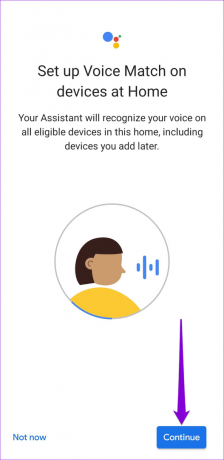
Passaggio 5: Segui le istruzioni sullo schermo per configurare Voice Match.
Dopo aver configurato la corrispondenza vocale del tuo account, puoi personalizzare la voce dell'Assistente Google. Pronuncia il comando "Ehi Google, cambia la tua voce" e il tuo smart speaker dovrebbe rispondere con molte opzioni vocali diverse. Puoi rispondere dicendo Sì o No mentre lo smart speaker riproduce diversi campioni vocali.
Allo stesso modo, altri possono abilitare la corrispondenza vocale per il proprio account e personalizzare la voce dell'Assistente Google.
Trova la tua voce preferita
In molti modi, l'Assistente Google è il miglior assistente vocale disponibile. Con così tante funzioni e opzioni di personalizzazione, è difficile non amare l'Assistente Google. Per scoprire altri trucchi del genere, dai un'occhiata a questi Routine dell'Assistente Google per essere più produttivi.
Ultimo aggiornamento il 30 settembre 2022
L'articolo di cui sopra può contenere link di affiliazione che aiutano a supportare Guiding Tech. Tuttavia, ciò non pregiudica la nostra integrità editoriale. Il contenuto rimane imparziale e autentico.
Scritto da
Pankil Shah
Pankil è un ingegnere civile di professione che ha iniziato il suo viaggio come scrittore presso EOTO.tech. Recentemente è entrato a far parte di Guiding Tech come scrittore freelance per coprire istruzioni, spiegazioni, guide all'acquisto, suggerimenti e trucchi per Android, iOS, Windows e Web.



